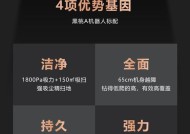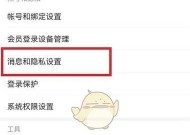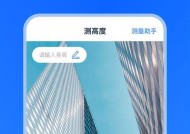直播时如何实现投屏全屏显示?
- 数码攻略
- 2025-07-18
- 17
- 更新:2025-07-07 00:42:46
随着直播行业的火爆,越来越多的用户希望在直播时能够实现全屏显示以获得更好的观看体验。本文将详细解答“直播时如何实现投屏全屏显示”的问题,并提供详实的操作步骤和实用技巧。无论您是初学者还是有经验的直播用户,都能从本文中找到有价值的信息。
直播时如何实现投屏全屏显示?
直播是现代互联网文化的重要组成部分,尤其是在移动互联网时代,通过手机或电脑进行直播已经成为一种普遍现象。然而,直播过程中如何实现无瑕疵的全屏显示,是一个需要解决的技术问题。本文将为您解决直播时如何实现投屏全屏显示的疑问。
1.准备工作:了解直播平台与设备兼容性
在开始之前,首先需要确认您的直播平台是否支持全屏直播功能,以及您的设备是否兼容该功能。不同的直播平台可能对全屏直播有不同的技术支持,因此熟悉所使用的直播平台的设置选项至关重要。
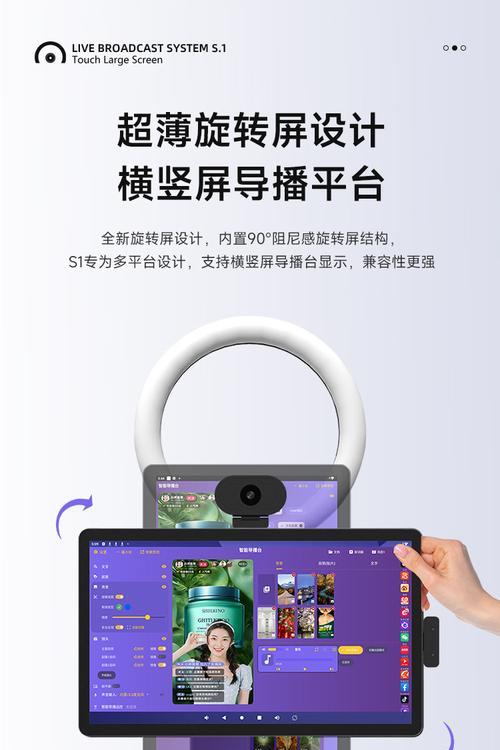
2.直播前的设备检查与调整
在直播之前,请检查您的摄像头、麦克风、网络连接等设备是否正常工作,并确保它们能够满足直播的基本要求。对于摄像头和麦克风,应选择高清型号以提供更佳的画质和音质。
3.设置直播软件实现全屏显示
接下来,以OBSStudio(OpenBroadcasterSoftware)为例,介绍设置直播软件实现全屏显示的步骤:
1.安装并打开OBSStudio软件:
下载并安装OBSStudio。
打开OBS软件,开始设置。
2.添加视频源:
在OBS中,点击“来源”区域下的“+”号。
选择需要添加的视频源类型,比如“游戏捕获”或者“显示捕获”,根据需要选择全屏窗口。
3.设置视频输出比例:
在“设置”中找到“视频”选项。
设置基础(分辨率)和输出(分辨率)比例,通常情况下,输出比例设置为16:9以适配大多数屏幕。
4.调整画面大小与位置:
在添加的视频源上点击右键,选择“属性”。
在“变换”选项卡下,您可以通过调整“缩放滤镜”来改变画面大小。
使用“位置”设置来调整画面在全屏中的位置。
5.配置推流设置:
在“控制台”中找到“设置”。
在“推流”选项中,输入您的直播流地址和流密钥。
6.开始直播,检查全屏显示效果:
在完成以上设置后,点击“开始直播”按钮。
观察直播预览窗口,确认画面显示是否为全屏且符合预期。
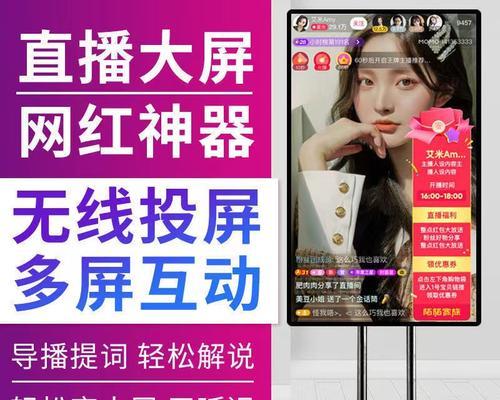
4.投屏到电视或其他大屏设备
对于希望将直播内容投屏到电视或其他大屏设备的用户,可以采用以下方法:
1.使用DLNA协议:
确保您的电视支持DLNA协议。
在手机或电脑上开启DLNA服务,并将直播画面“推送”到电视上。
2.通过HDMI线连接:
准备一根HDMI线。
将手机或电脑通过HDMI线连接到电视。
在手机或电脑上设置为“扩展屏幕”或“复制屏幕”。
3.使用第三方投屏软件:
下载并安装第三方投屏软件。
按照软件说明将手机或电脑屏幕投射到电视上。
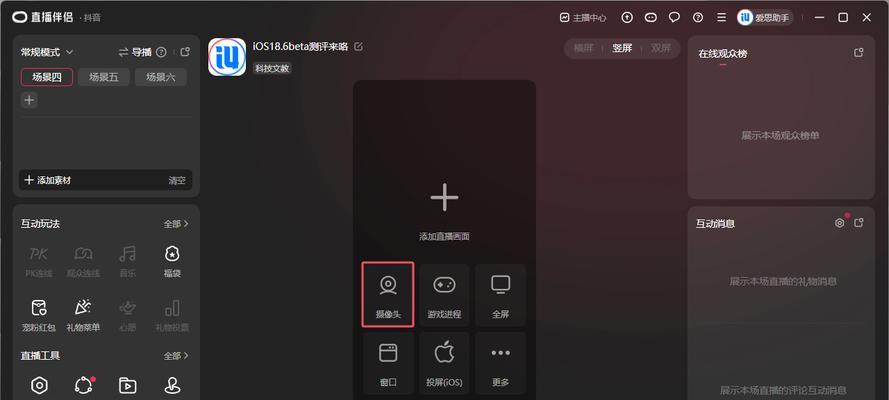
5.常见问题与解决办法
问题:直播时画质不佳或出现卡顿。
解决办法:检查网络带宽,确保网络稳定;降低直播的视频质量设置;关闭不必要的后台应用程序,释放CPU资源。
问题:全屏直播时显示比例不正确。
解决办法:返回到OBS的“视频”设置中重新调整输出比例。
问题:无法实现手机全屏直播。
解决办法:确保手机与投屏设备之间连接无误,检查手机是否支持Miracast、Airplay等无线投屏技术。
通过上述步骤,相信您已能轻松实现直播时的投屏全屏显示。当然,直播技术与设备在不断更新,持续学习最新的直播技术对于提升直播质量也是十分必要的。
综上所述,直播时实现投屏全屏显示并非难事,只要您掌握了正确的设置方法与技巧,即可轻松享受高质量的直播体验。希望本文能够帮助您在直播过程中顺利实现全屏显示,获得更多观众的认可与喜爱。